今回の目的:OBSの配信画面にリアルタイムなキーボード操作を載せて、配信をちょっと華やかにする。

配信にキーボード操作を載せている人がいるけど、アレってどうやってやるんですか?

OK!今回は、別のソフトを起動しないOBSだけでマウス・キーボード操作を載せる方法を教えるね!
\ゲームパッドを載せたい人はこちら/
作業配信や、FPSでの操作などでキーボードキーのどのボタンが押されたのかを表示する方法をまとめました。
カメラ2台持っていないし、手元配信できないけどキーマウの操作を見せたいという実況者やVtuberの方にオススメです。
Windows 10:Version 21H1
OBS:27.1.3( 64-bit, windows )

必ずバックアップを取ってからやろうね!
ダウンロードとインストール方法
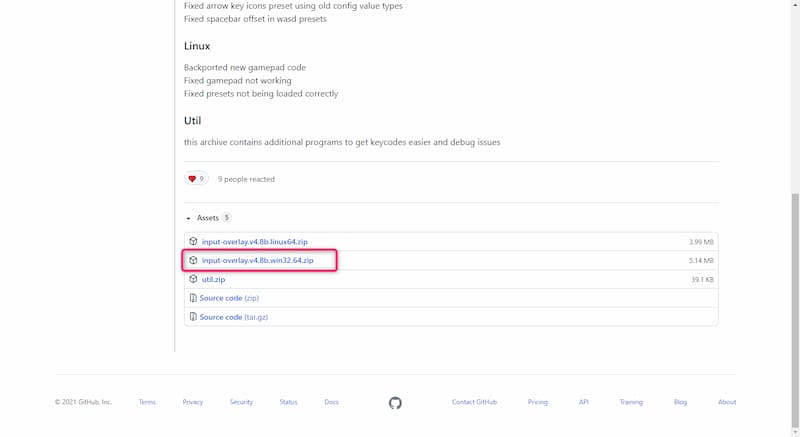
手順
- GitHubへ行きAssetsを開く
- input-overlay.v4.8b.win32.64.zipをダウンロード
- 展開して準備する。
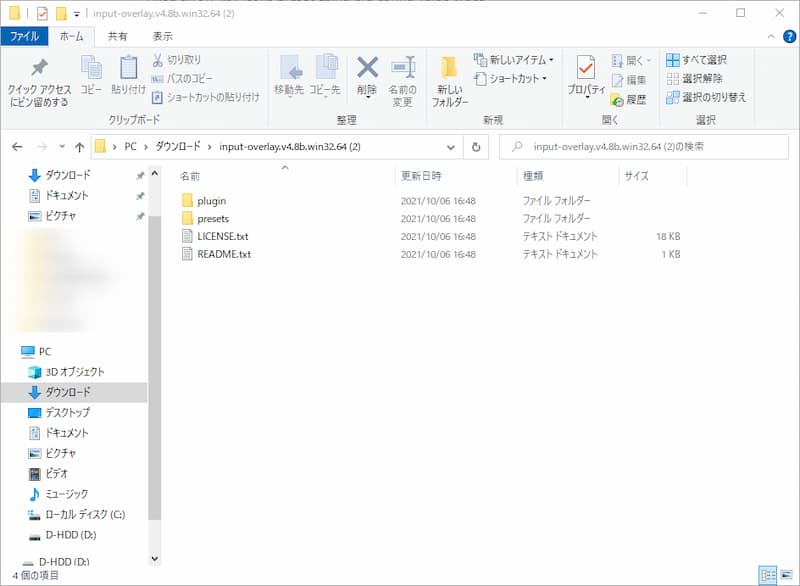
Pluginをコピペする。
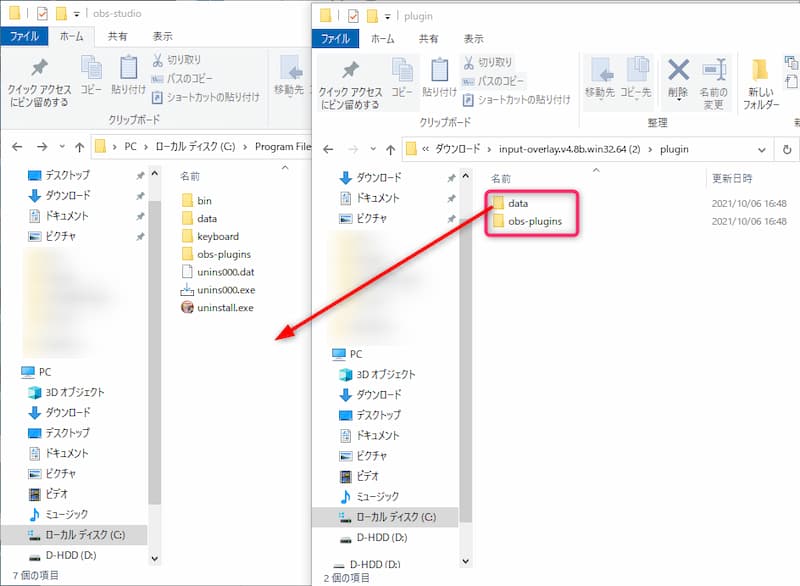
手順
- input-overlay.v4.8b.win32.64.zipの中のpluginフォルダを開く
- dataフォルダとobs-pluginsフォルダをOBSのフォルダにコピペする。

大体の人は、ローカルディスク(C:)→ Program Files → obs-studio だね!
画像データをコピペする。
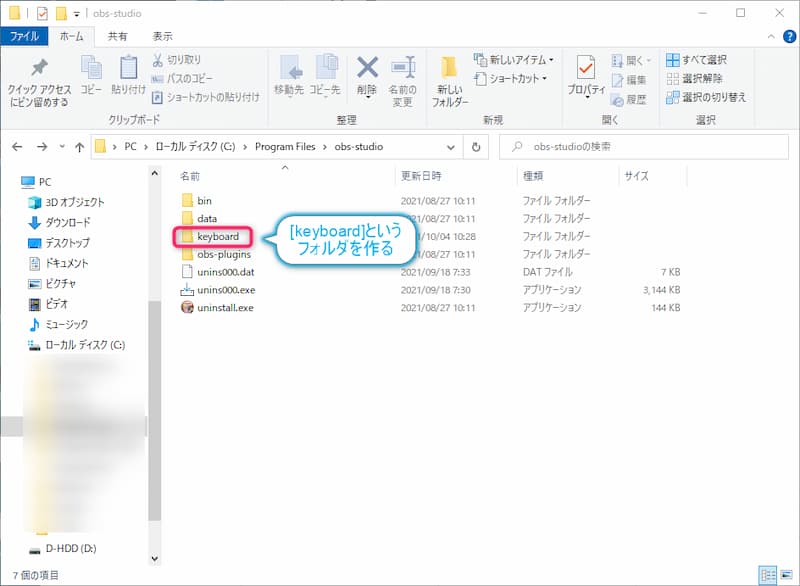
obs-studioのフォルダに「keyboard」というフォルダを作成。
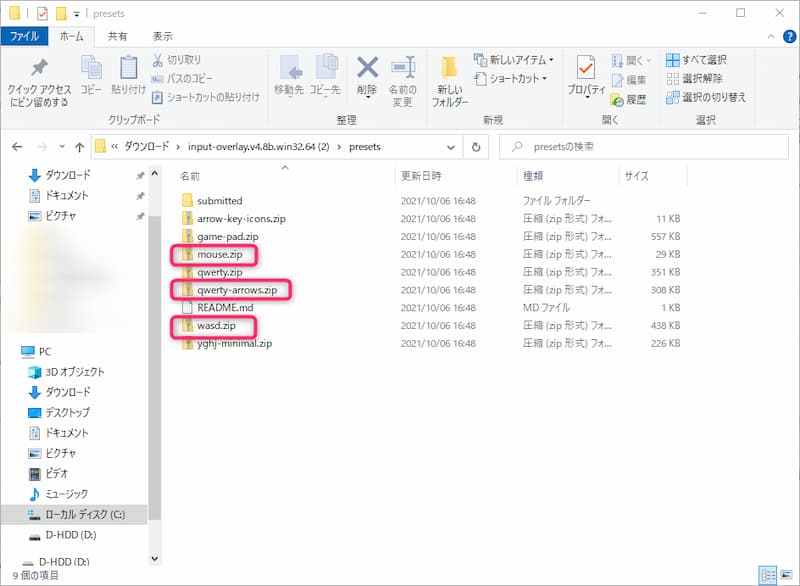
input-overlay.v4.8b.win32.64.zip展開フォルダのpresetsの中で、自分の表示させたいzipファイルを展開する。

例として今回は、「mouse:マウス」「qwerty-arrows:矢印キー有りのでかいキーボード」「wasd:FPS用のWASD周りのみのキーボード」を展開します。
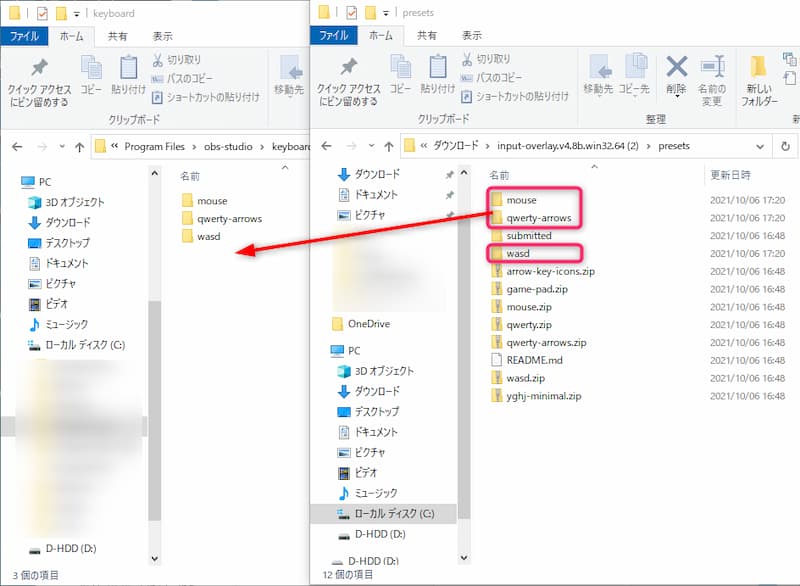
obs-studioフォルダに作ったkeyboardフォルダの中に、展開した必要なフォルダをコピペする。
OBS上でのキーボード&マウス表示設定
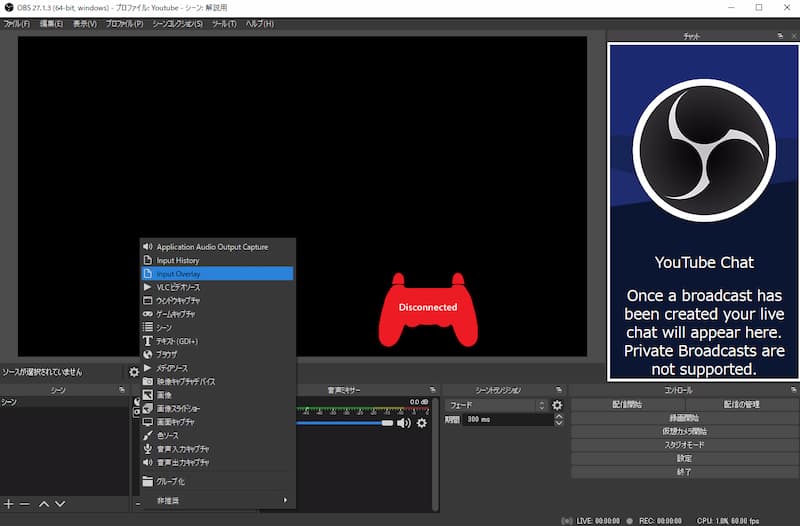
- OBSを起動 → ソースの追加 → Input Overlay
- 名前を「キーボード」とする。
キーボード設定
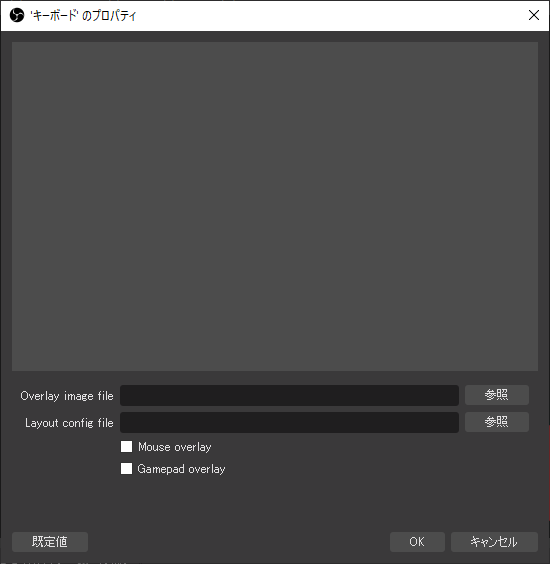
Overlay image file の参照をクリック
Overlay image fileの設定
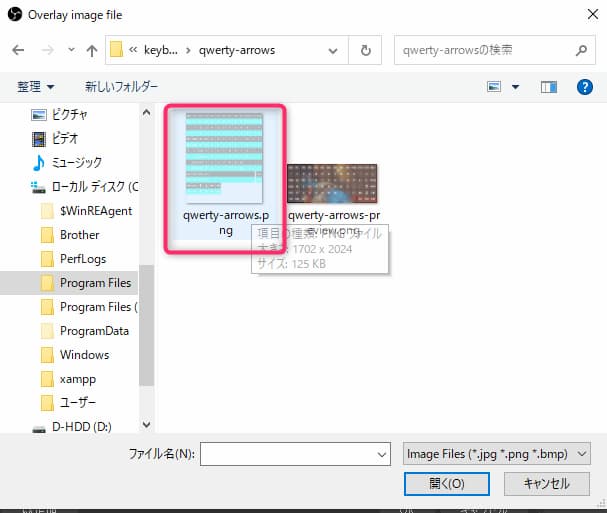
先ほど追加したkeyboardフォルダ → qwerty-arrowフォルダ → qwerty-arrows.pngを選択、開く。
Layout config fileの設定
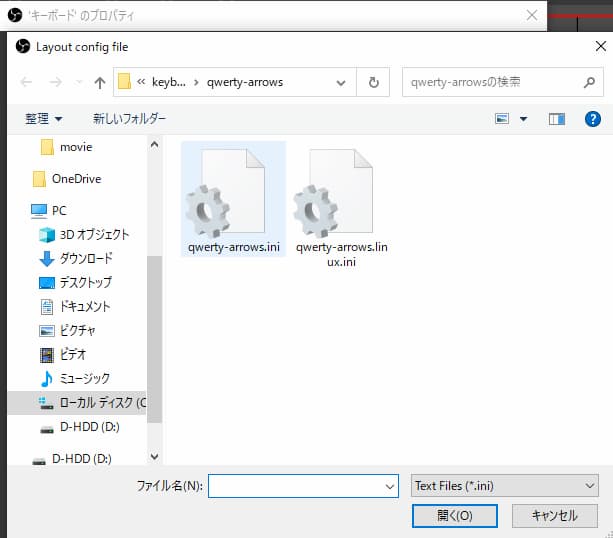
Overlay image file の参照をクリック
keyboardフォルダ → qwerty-arrows.ini を選択、開く。
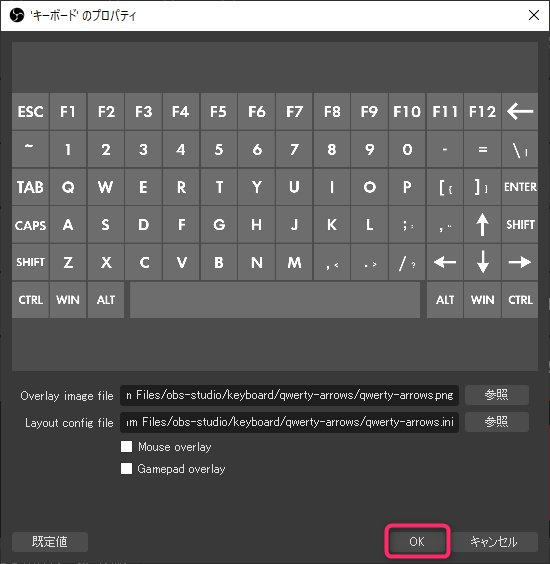
OKををして完了。
画面上でリサイズ・クリッピングする。
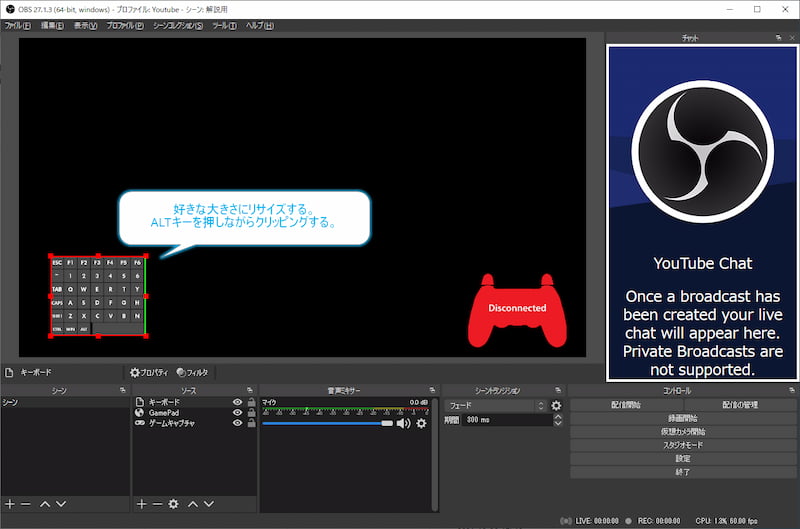
好きな大きさにリサイズ、必要部分をクリッピングしたら完成。

FPS用の物が良ければ、同じやり方でWASDを選択すればOK。

できました!ちゃんと押してる部分が光っていい感じです!
マウスはどうやればいいですか?

手順は全く一緒だよ!やってみよう!
マウス設定
手順
- ソースの追加 → Input Overlay
- 名前を「マウス」とする。
- Overlay image file → 参照 → mouse-new.png
- Layout config file → 参照 → mouse-no-movement.ini
- OK

Layout config fileのマウスに3つiniファイルがありますが…。

試してみると良いよ!
マウスのレイアウトの違い。
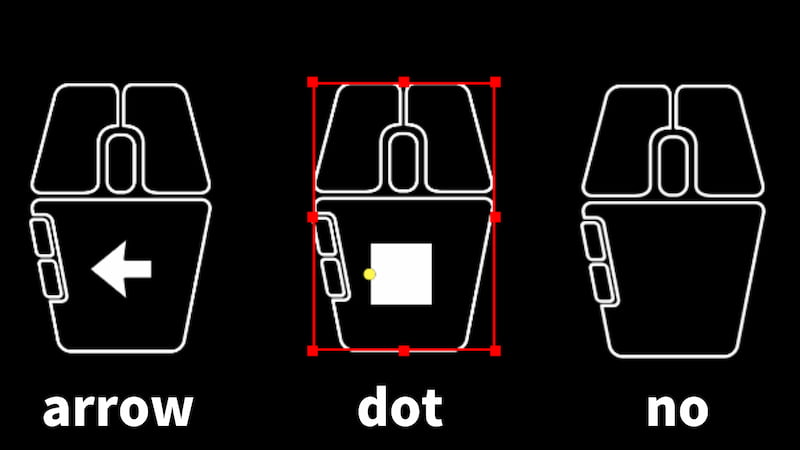
arrow:矢印で動かしている方向を示す
dot:ドットで動かしている方向を示す
no:動かしている方向は示さない

マウスオーバーレイにはsensitivityやdeadzoneなどの設定項目もありますが、割愛します。
OBSにマウスとキーボード操作を表示する方法まとめ
キーボードとマウスは表示されましたか?
このやり方で上手くいかなかった方は、別の方法もありますのでそちらを試してみても良いかもしれません。
キーボード操作を配信に載せるので、間違ってもパスワードや大事な項目を打ち込まないように気をつけましょう!

気をつけたいですね。

FPSとかやる分には大丈夫かな!
リンカーネットではこの他にも、Vtuberに役立つ素材やOBSの便利な使い方を紹介しています!ブックマークをお忘れなく!また来てくださいね!




コメント
はじめまして!
こちらはストリームラボ OBSでは設定できないんでしょうか?
できるのであればそちらの設定の仕方も教えていただきたいです…
はじめましてこんにちは!
こちらはOBS用に作られているようなのでStreamLabs OBSで動くかどうか不明です。
https://reincar.net/obs-keyboard-mouse-overlay2/
こちらのNohBoardを使用した場合は、外部アプリケーションなのでSLOBSでも動きます。